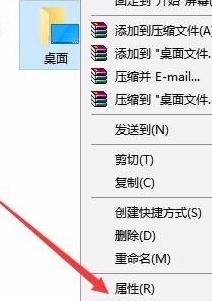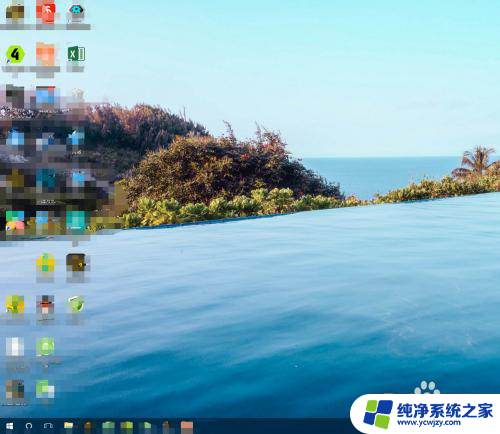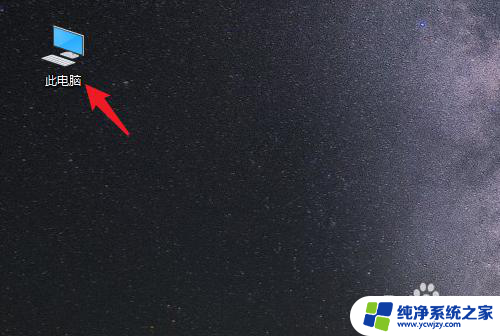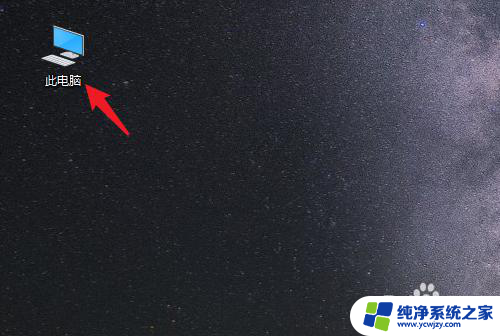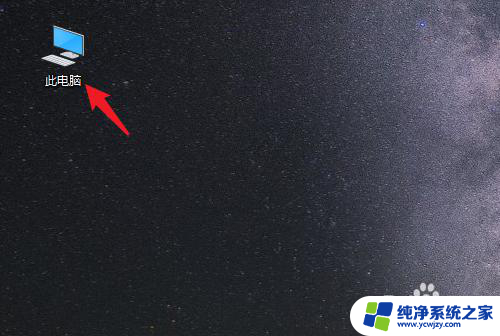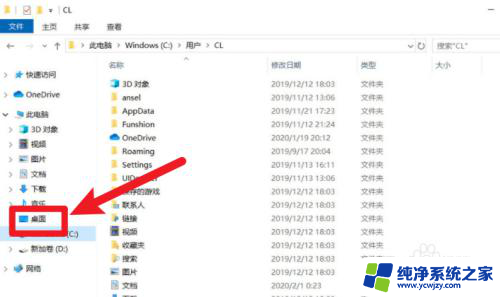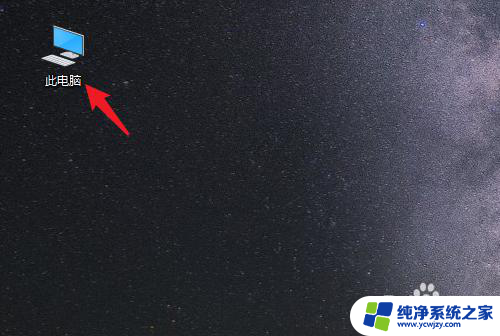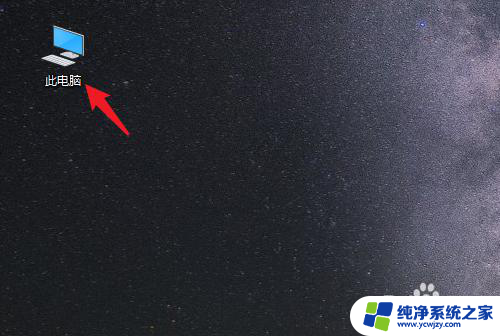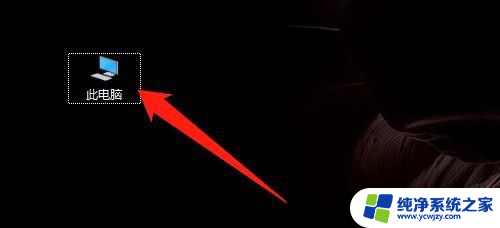win10c盘满了文件怎么迁移 如何转移电脑桌面上的文件到其他盘
更新时间:2023-10-17 13:00:20作者:yang
win10c盘满了文件怎么迁移,当我们使用电脑的过程中,随着时间的推移,C盘中的文件不断增加,最终导致C盘空间不足的问题,而转移电脑桌面上的文件到其他盘,成为了解决C盘空间不足的一种有效方法。桌面是我们经常存放文件和快捷方式的地方,因此将桌面上的文件迁移到其他盘,可以有效释放C盘的空间。如何进行这一操作呢?接下来我们将会详细介绍。
具体步骤:
1.电脑打开,我的电脑

2.找到左面的 桌面
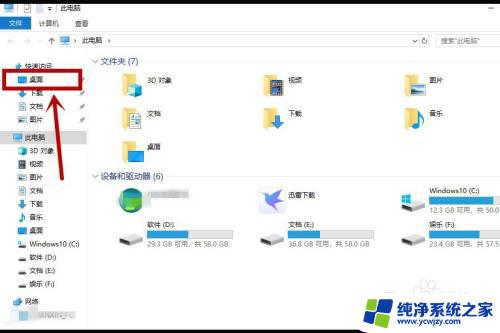
3.然后 选中桌面,鼠标右键,点击属性 打开
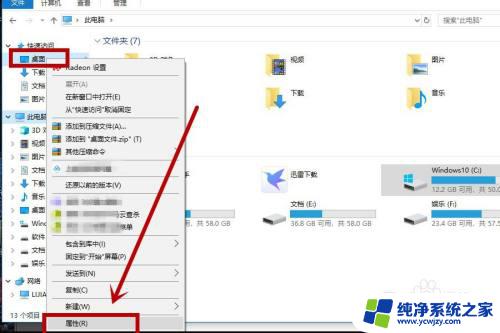
4.桌面属性界面,点击位置
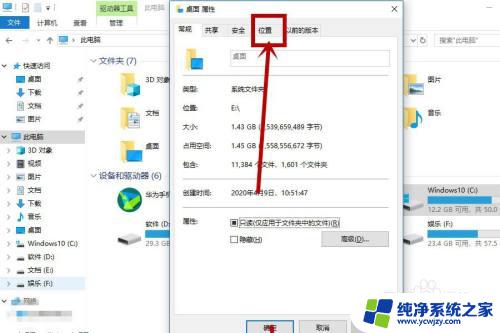
5.点击 转移
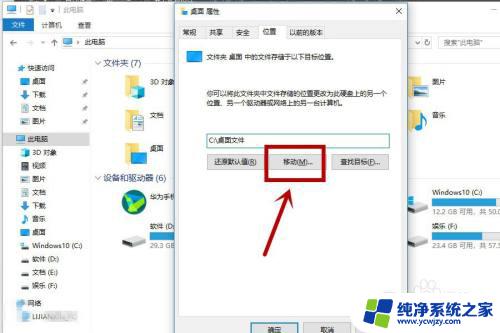
6.选择c盘外的,另外一个空间比较多的盘符。然后新建个文件夹桌面,然后选择,确定
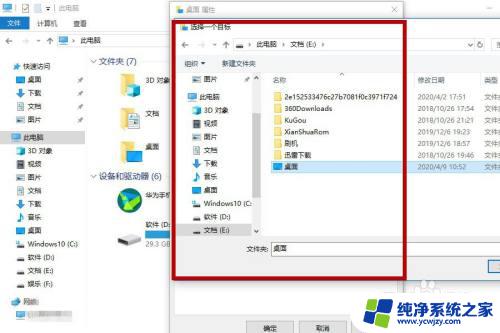
7.然后 点击 应用,会自动转移,等待转移完成即可。
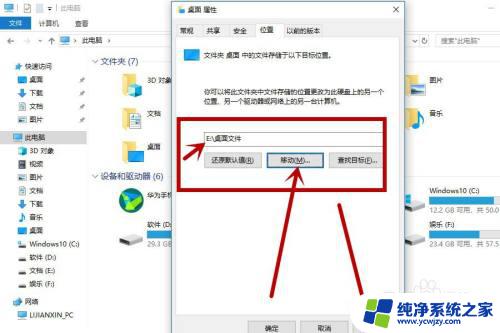
以上就是关于win10c盘满了文件怎么迁移的全部内容,如果您遇到类似的情况,可以按照本文方法进行解决。